怎么在wps文档中设置自动生成目录
今天给大家介绍一下怎么在wps文档中设置自动生成目录的具体操作步骤。
1. 首先打开电脑,找到想要编辑的文档,选择使用wps office软件打开。
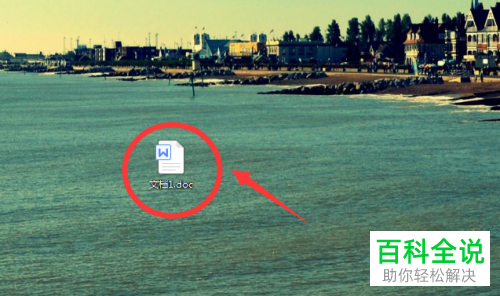
2. 在打开的文档页面,点击上方的“引用”选项。
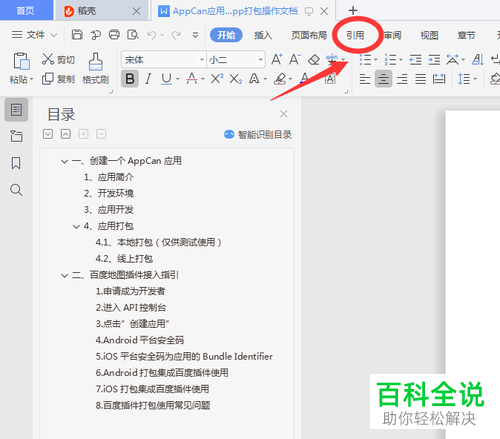
3. 在打开的引用选项下,点击左上方的“目录”选项,在打开的菜单中,选择“智能目录”双击打开。
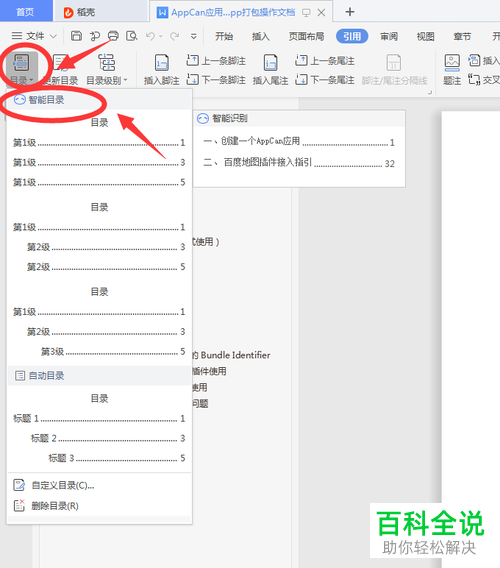
4. 如图,在弹出的(wps office)“插入智能目录”提示窗口中,点击“是”按钮。
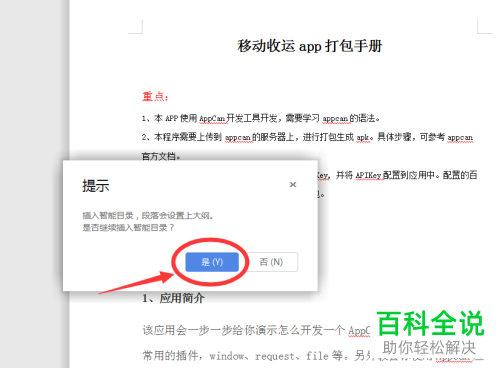
5. 如图,就自动生成了目录了,在我们修改文档内容之后,点击上方的更新目录,在弹出的窗口中,点选上(只更新页码),最后点击确定即可完成操作。
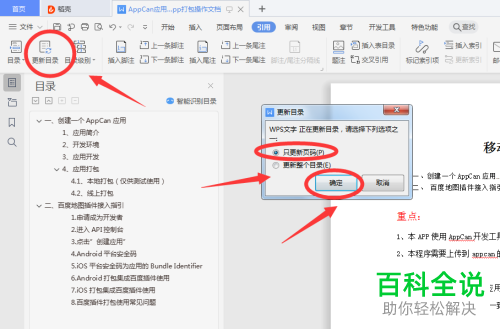
以上就是怎么在wps文档中设置自动生成目录的具体操作步骤。
赞 (0)

